App ID
O App ID é um identificador público único para seu projeto OneSignal, formatado como UUID v4. Ele é distinto das suas chaves de API privadas e é necessário para:- Inicialização do SDK – Configuração do SDK Mobile, Configuração do SDK Web
- Chamadas de API – Criar mensagem, Criar usuário e outras.
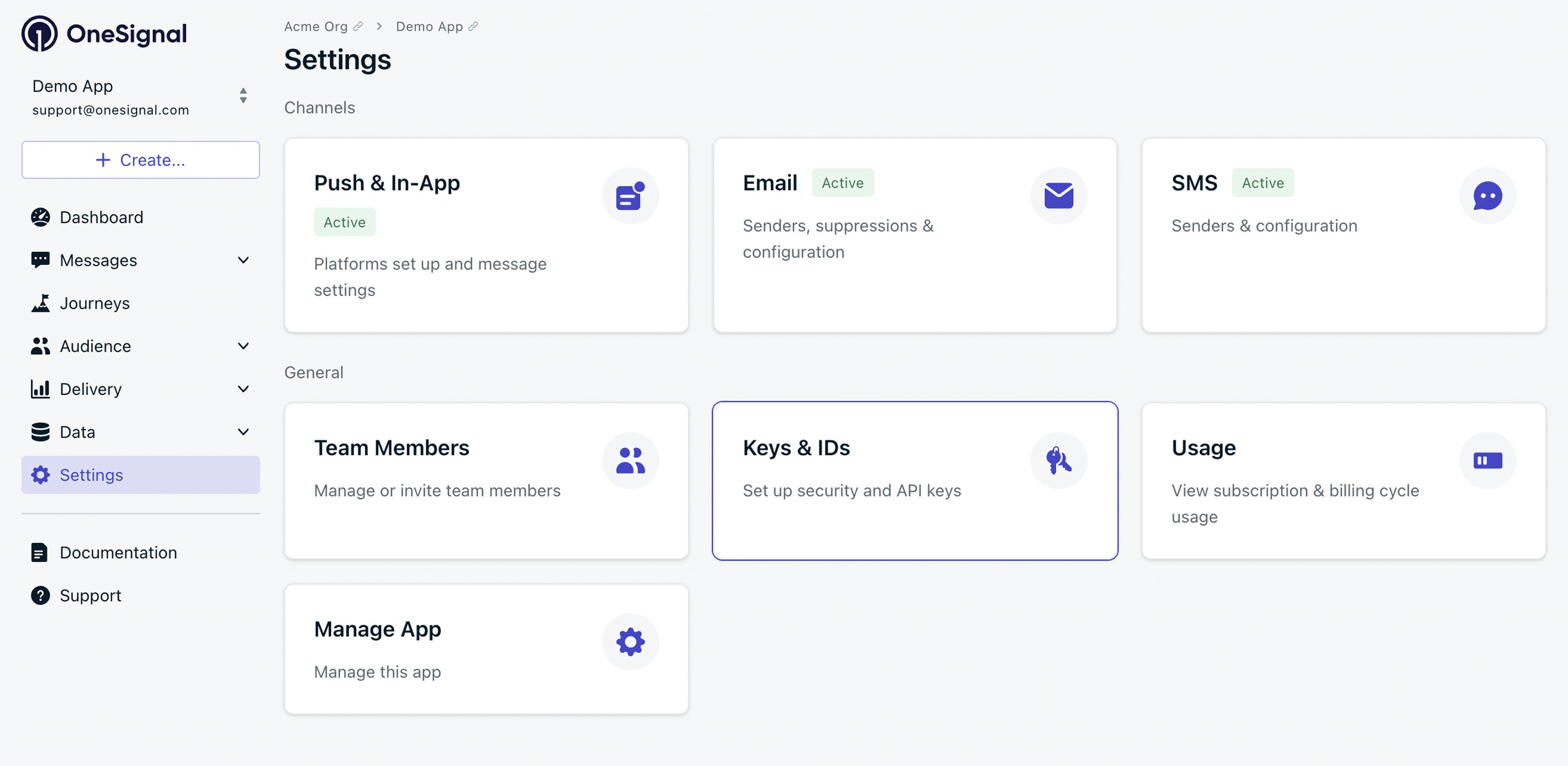
Página Keys & IDs para encontrar seu App ID e chaves de API do App.
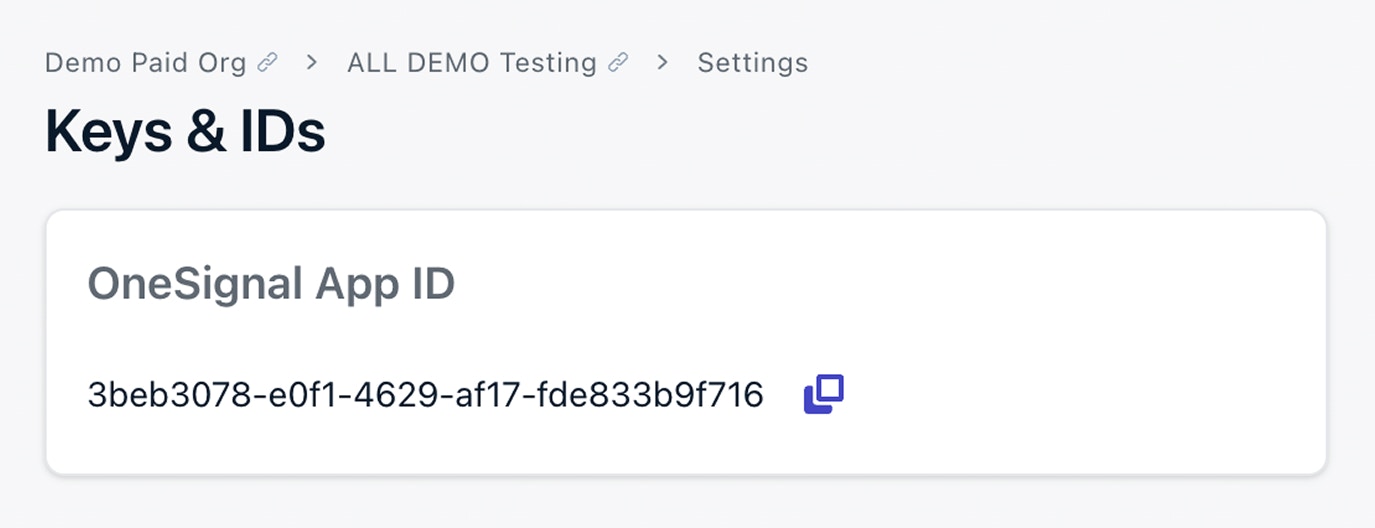
Exemplo de onde encontrar seu App ID.
Organization ID
Seu Organization ID (Org ID) é um identificador único em formato UUID v4 que agrupa todos os aplicativos sob seu plano de cobrança. Ele é necessário para APIs relacionadas a:- Gerenciamento de aplicativos – Criar um aplicativo, Atualizar um aplicativo.
organization_id no painel em Organizations > Your Organization ou através da API View an app.
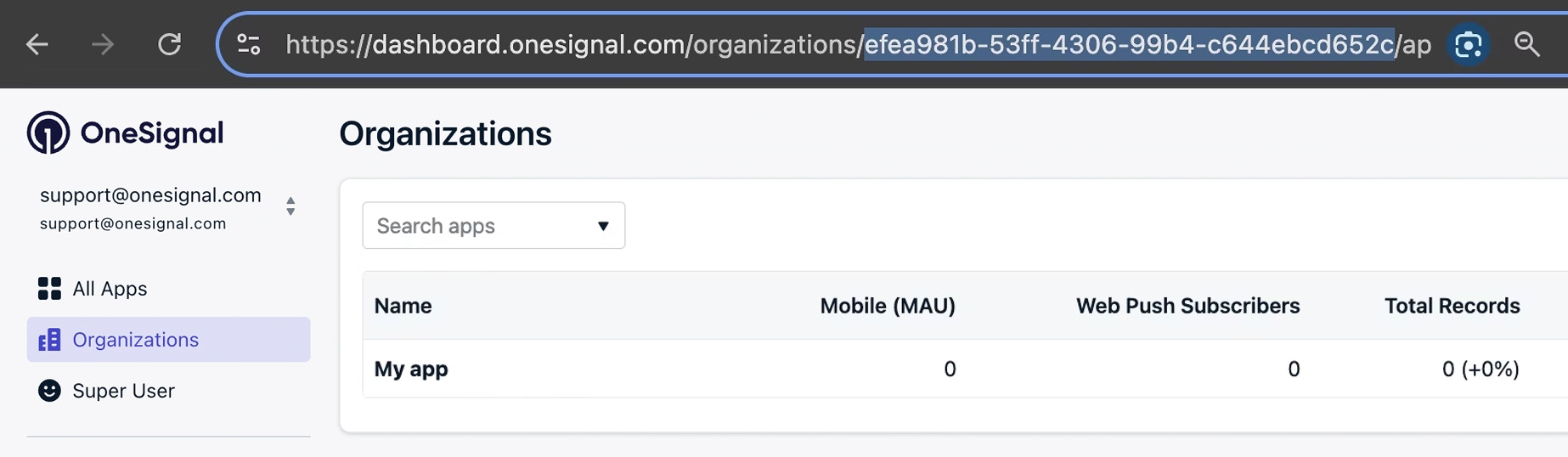
Exemplo mostrando como encontrar seu Organization ID no painel OneSignal.
Chaves de API
Existem dois tipos de chaves de API:- Chaves de API do App
- Chave de API da Organização – Uma chave privada usada para configurar aplicativos e chaves de API dentro de uma Organização.
Chave de API do App
Sua chave de API do aplicativo é uma chave privada usada para a maioria das requisições da REST API relacionadas a um aplicativo específico.- Chaves de API do App podem ser criadas em Settings > Keys & IDs ou Criar uma Chave de API.
- Elas só podem ser visualizadas uma vez criadas.
-
Inclua esta chave no cabeçalho
Authorizationusando o esquema de autenticaçãokey:
Chave de API da Organização
Sua chave de API da organização é uma chave privada usada para gerenciar aplicativos e chaves de API de aplicativos dentro de uma Organização. Ela é necessária para requisições de API como:- Configuração de aplicativos – Criar aplicativos, Visualizar aplicativos
- Gerenciamento de chaves de API – Criar chave de API, Deletar chave de API, Atualizar chave de API
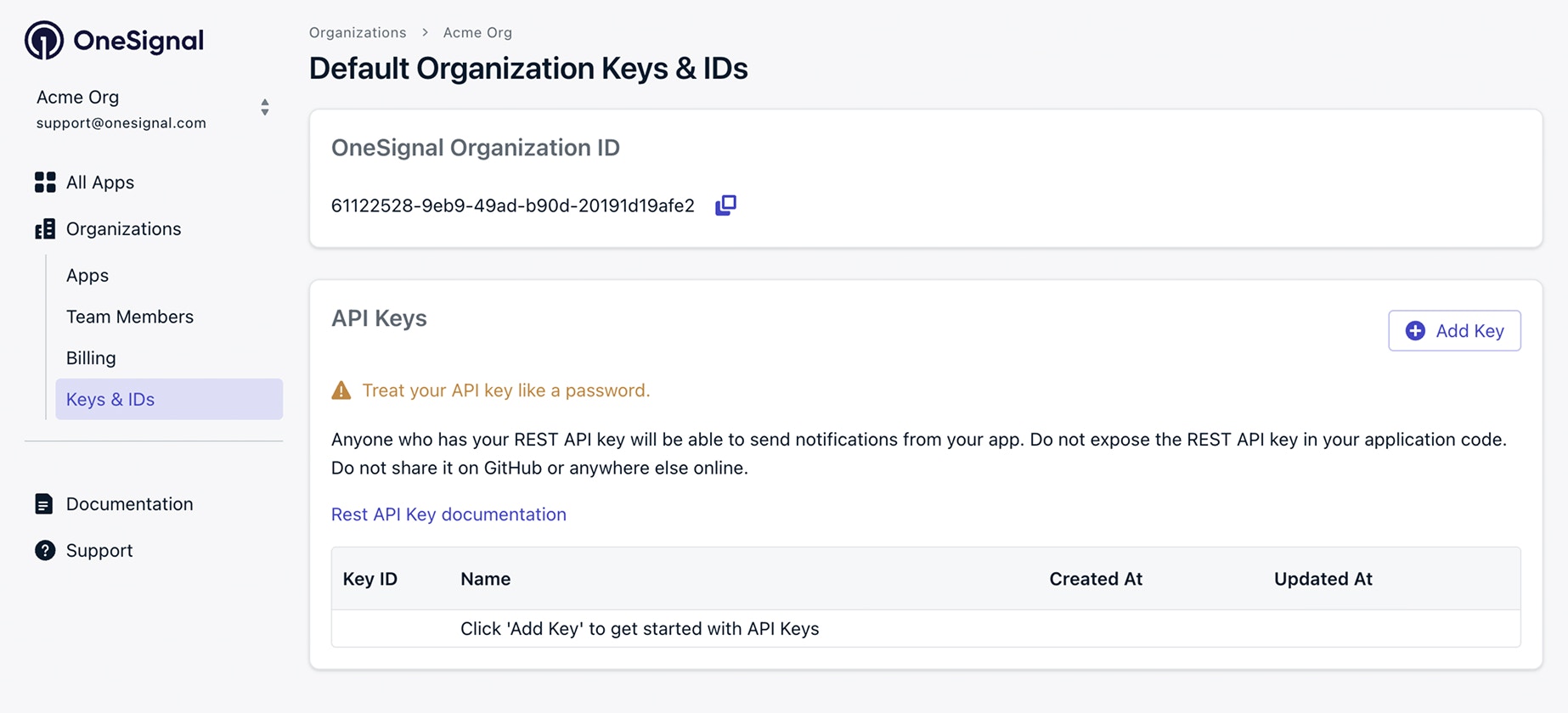
A chave de API da Organização substitui a chave User Auth legada.
Criar chaves de API
- Chave de API do App – Vá para Settings > Keys & IDs do seu aplicativo ou use a API Create API key.
- Chave de API da Organização – Vá para a seção Keys & IDs da sua organização.
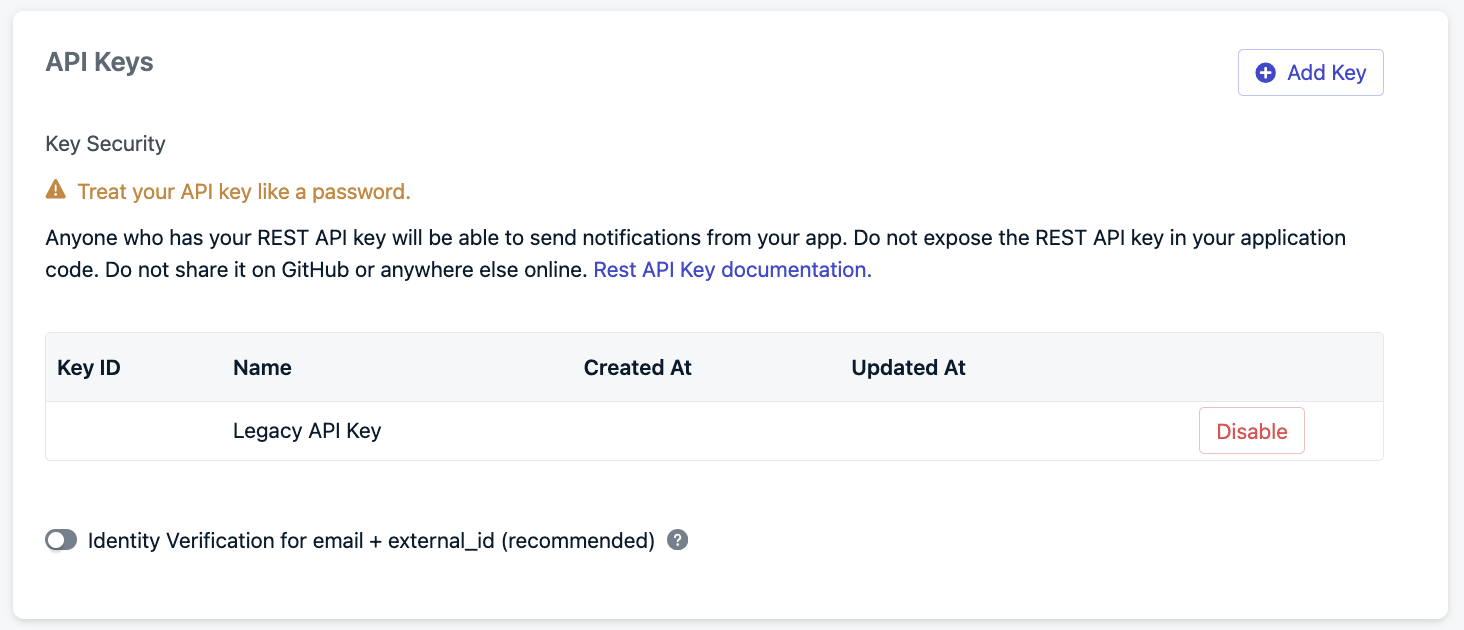
Chaves de API são visíveis apenas uma vez. Use Add Key para gerar uma.
Lista de permissão de IP
Opcionalmente, restrinja o uso da chave de API a endereços IP específicos habilitando a Lista de Permissão de IP. Insira blocos CIDR separados por espaço (por exemplo,192.0.2.0/24 192.0.2.123/32).
Requisições de IPs não permitidos serão negadas.
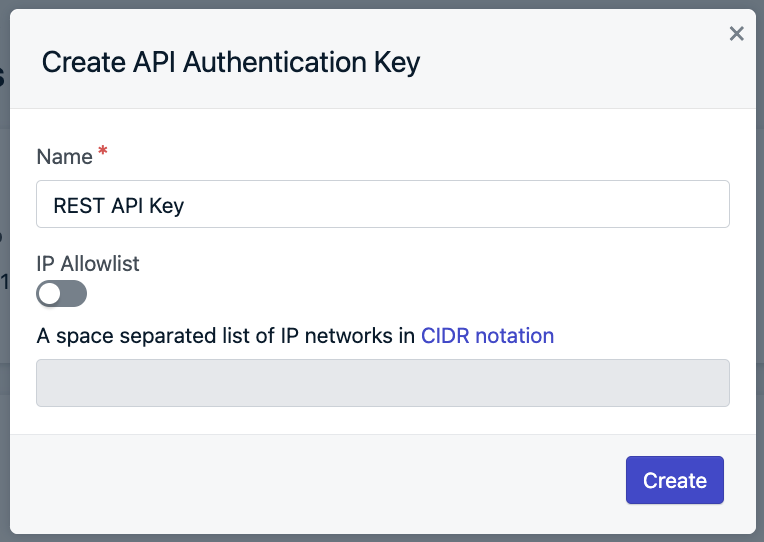
Criando uma chave de API com lista de permissão de IP opcional.
Visualizar chaves de API
Após clicar em Create, sua chave de API será mostrada uma vez. Salve-a com segurança.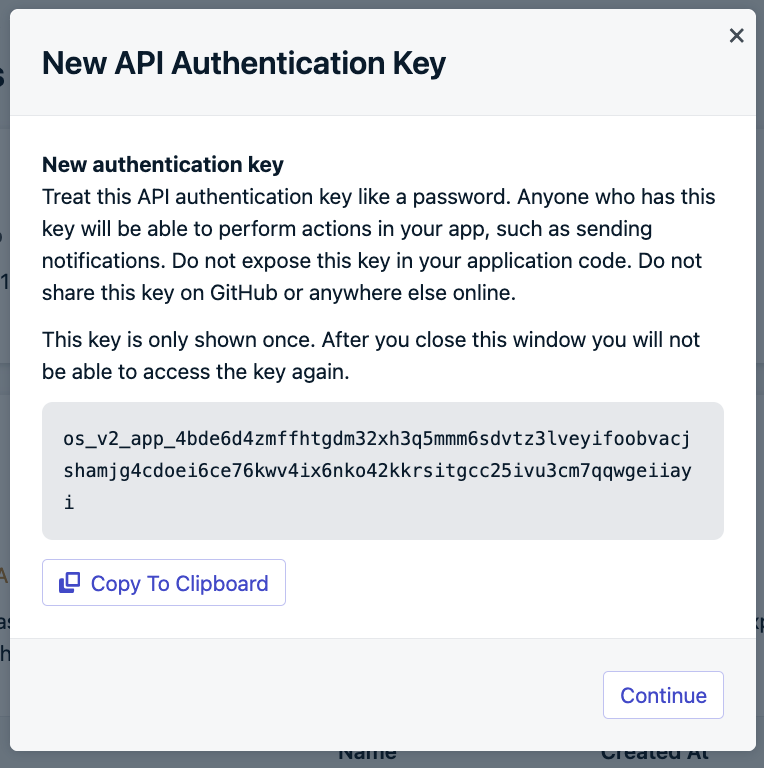
Chave de API gerada (exibida apenas uma vez).
Gerenciamento de chaves
Após criar uma chave, você pode gerenciá-la através da interface de lista de chaves: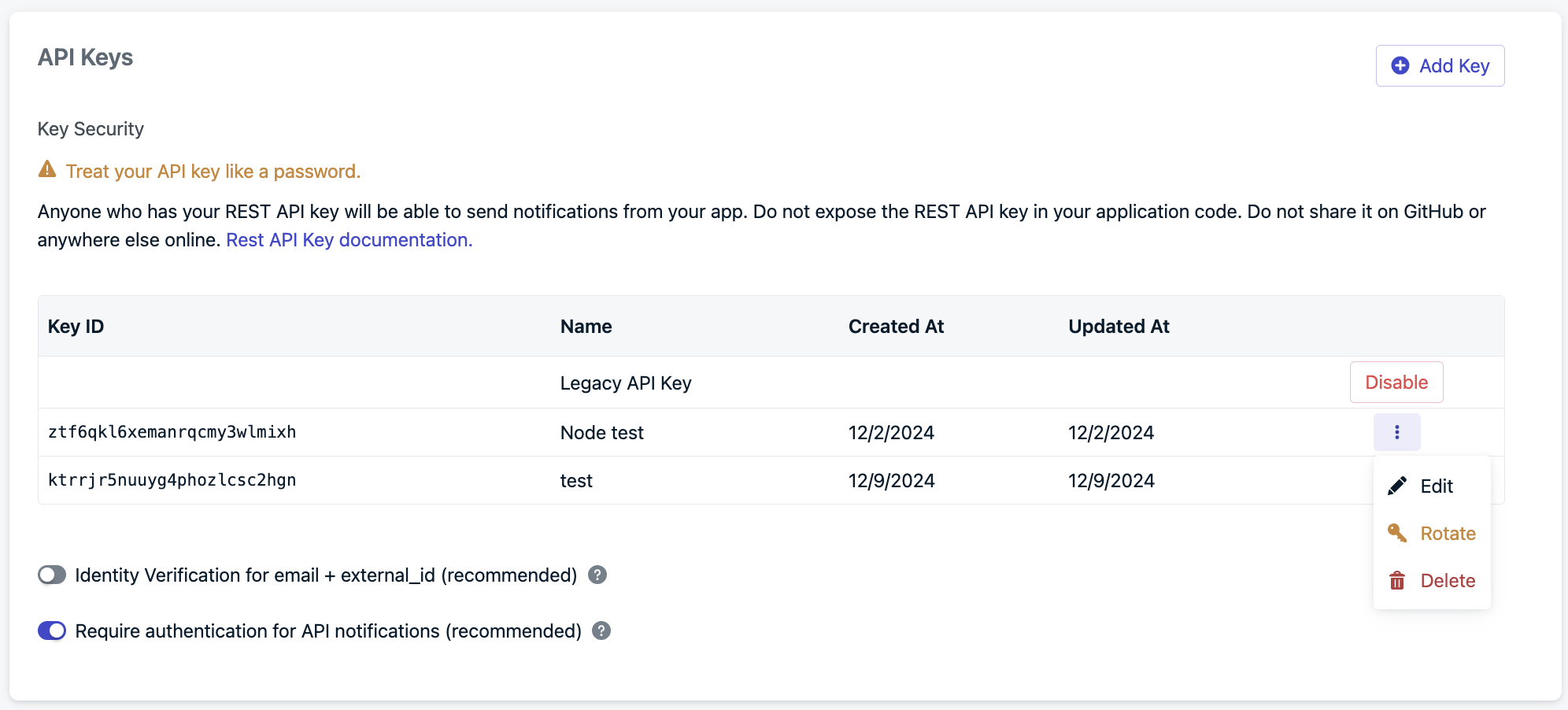
Key ID é apenas um rótulo para referência, não a chave de API real.
Editar chaves de API
Através do painel ou API Update API key:- Atualizar o nome ou lista de permissão de IP
- Não altera o segredo—nenhuma alteração no código do aplicativo é necessária
Rotacionar chaves de API
Através do painel ou API Rotate API key:- Substitui o segredo da chave
- Mantém o mesmo nome e configurações de IP
- Você deve atualizar seu aplicativo ou integração com a nova chave
Deletar chaves de API
Através do painel ou API Delete API key:- Deleta a chave permanentemente
- Bloqueia qualquer acesso adicional à API usando essa chave
Migrando de chaves de API legadas
Introduzimos o gerenciamento avançado de chaves de API em 14 de novembro de 2024. Passos de Migração- Crie uma nova chave de API avançada (veja acima).
- Substitua a chave legada no seu código-fonte.
- Atualize as chamadas de API para usar
https://api.onesignal.comao invés da URL antigahttps://onesignal.com/api/v1/. - Delete ou clique em “Disable Legacy Key” na chave legada na página Keys & IDs.